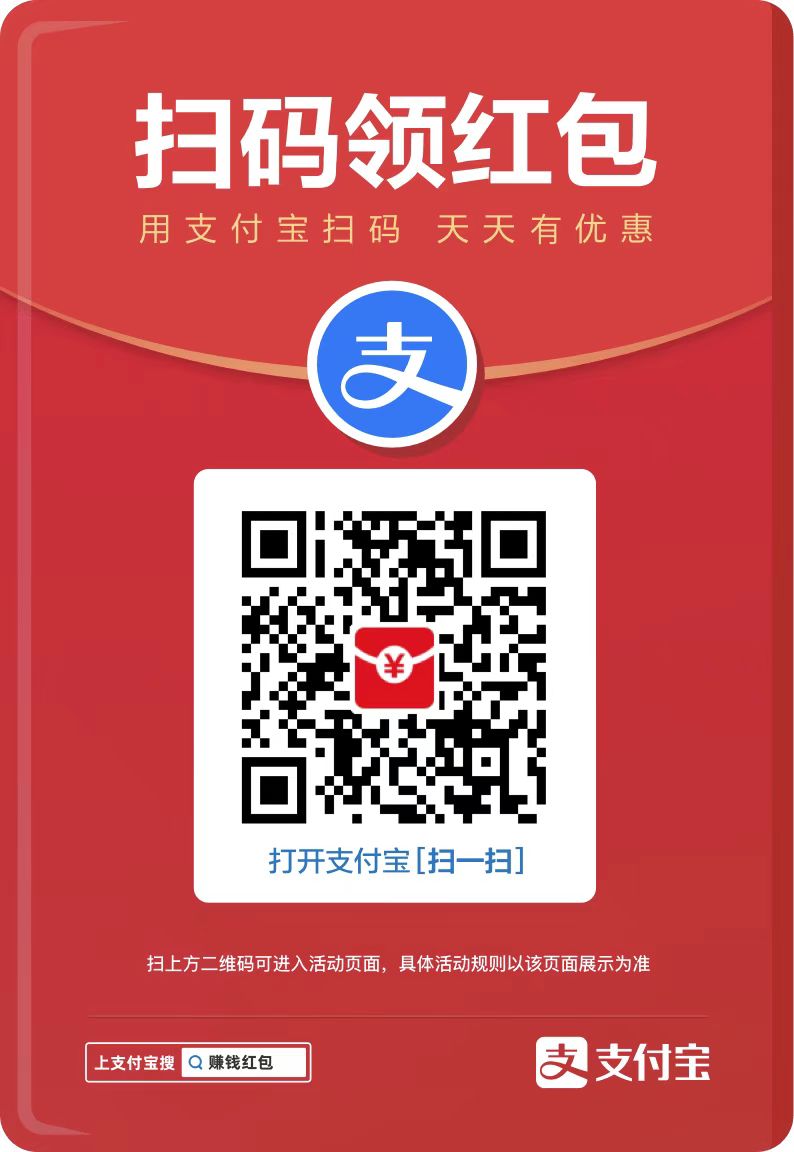您现在的位置是:网站首页> 编程资料编程资料
win10键盘fn键怎么关闭?win10笔记本键盘关闭fn键方法教程_windows10_Windows系列_操作系统_
![]() 2023-03-11
1049人已围观
2023-03-11
1049人已围观
简介 win10键盘fn键怎么关闭?win10笔记本键盘关闭fn键方法教程_windows10_Windows系列_操作系统_
win10键盘fn键怎么关闭?Win10笔记本键盘怎么退出fn模式?很多用户挺烦笔记本键盘按快捷键需要多按一个Fn键,想关闭这个模式,让快捷键不用加Fn键就可以生效。所以系统之家小编就给朋友们讲讲Win10笔记本电脑键盘怎么退出fn模式。
win10笔记本键盘关闭fn键方法教程
1、首先,右键点击左下角的“开始”菜单,或按“win+x”键,打开菜单,选择关机或注销,重启计算机;

2、然后,启动的时候,按“Fn”键,并连续按“F2”键,进入“Bios”界面,每台笔记本进入Bios的方法都不一样,注意看开机后界面上的提示,大家可以根据自己的笔记本操作;


3、接着,在Bios下,使用键盘方向键,移动到“Configuration”选项卡;

4、还是使用方向键,选择“Hotkey mode”项,按一下“回车键”,把这个选项的状态修改为“Disabled禁用”;

5、最后,修改完Bios后,点击“F10”键,会提示“Exit Saving Changes”,然后选择“yes”就可以保存并退出Bios,通过此方法可以禁用Fn键功能。


笔记本键盘怎么退出fn模式的方法,需要在开机后进入bios界面中进行设置。
以上就是win10键盘fn键怎么关闭?win10笔记本键盘关闭fn键方法教程的详细内容,更多关于win10笔记本关闭fn热键的资料请关注其它相关文章!
相关内容
- 运行.bat文件乱码怎么办? win10运行Bat批处理文件时产生乱码处理办法_windows10_Windows系列_操作系统_
- Win11微软账号登录不上?Win11登录Microsoft账户出错的解决方法_windows11_Windows系列_操作系统_
- Win10浏览器Edge主页被篡改怎么办?Win10 Edge主页被篡改的解决方法_windows10_Windows系列_操作系统_
- Win10右下角网络变成一个地球怎么解决?_windows10_Windows系列_操作系统_
- Diskgenius分区工具怎么扩大c盘?diskgenius扩大C盘空间图文教程_windows_Windows系列_操作系统_
- Win11桌面贴纸功能怎么开启?Win11桌面贴纸功能开启方法_windows11_Windows系列_操作系统_
- Win10卸载补丁提示"发生错误没有成功卸载全部更新"怎么办?_windows10_Windows系列_操作系统_
- Win10自带输入法中文下总是输出英文标点符号怎么解决?_windows10_Windows系列_操作系统_
- win10系统如何设置开机背景图片详细教程_windows10_Windows系列_操作系统_
- Win10系统delivery optimization服务占网速的解决方法_windows10_Windows系列_操作系统_